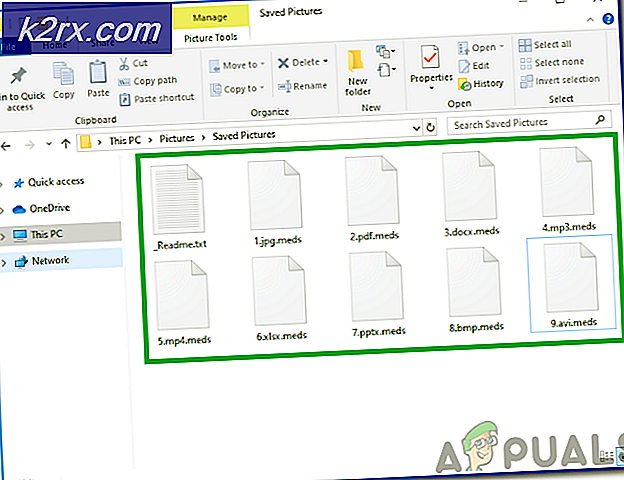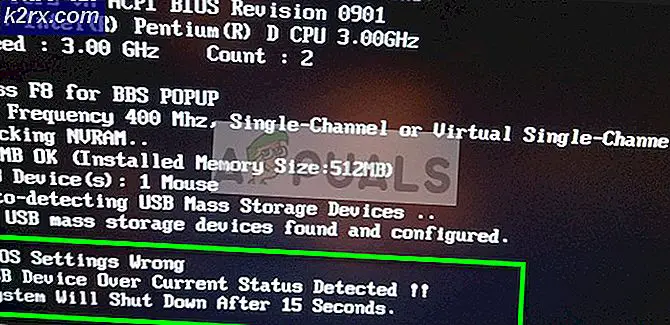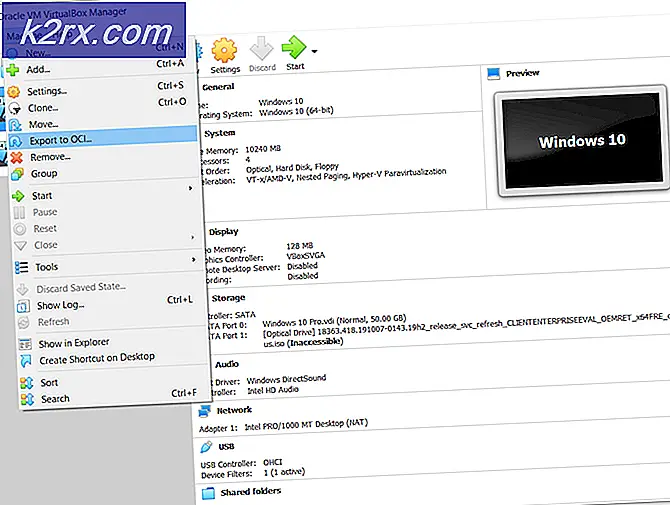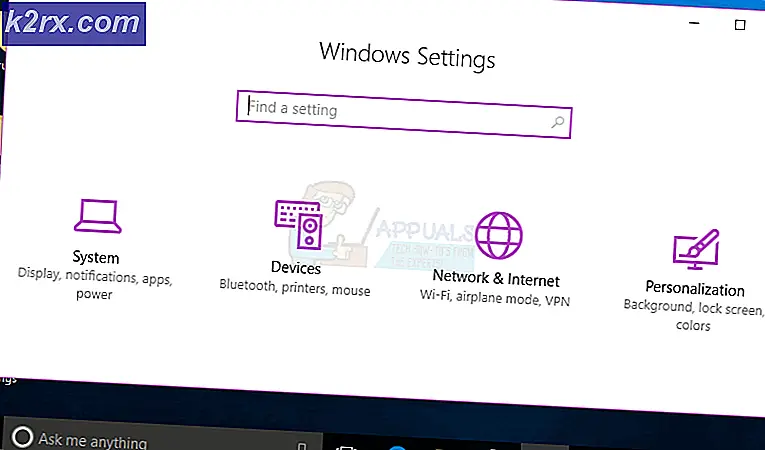Fix: Volumestang fastgjort øverst til venstre på skærmen
Der er et kendt problem inde i Windows 8.1, at volumenbjælken vises øverst til venstre på skærmen, mens du forsøger at øge eller formindske lydstyrken på skærmen. Dette problem forårsager virkelig, at folk bliver sint, fordi det opstår, selv efter at du har genstartet eller sat PC'en i sovemodus. Der er ingen verificerede tweaks fra Microsoft, som kan hjælpe brugerne ud af dette kaos.
Det er faktisk ikke kendt, hvilken ting der forårsager dette. Der kan være nogle konflikter med lyddrivere i Windows 8.1, men det er bare et gæt. Der er ingen registreringsdatabasen rettelser, der kan udføres for at slippe af med dette.
Løsninger til at løse dette problem:
Der er kun et par tweaks du kan gøre for at holde sig væk fra dette, men disse er ikke garanteret at være succesfulde. Følg nedenstående metoder for at prøve det selv.
Metode nr. 1: Opdater lyddrivere
Som jeg nævnte ovenfor, kan der være nogle konflikter mellem Windows og lydhardwaren. Så ved at opdatere lyddriverne kan du holde dig væk fra dette.
Følg disse instruktioner korrekt for at opdatere lyddrivere.
1) Download den nyeste lyddriver fra producentens hjemmeside . Du kan også søge automatisk efter opdaterede drivere inde i Windows, men det anbefales ikke.
Gå til Enhedshåndtering ved at trykke på Win + X genvejstaster på tastaturet og vælge Enhedshåndtering fra listen.
PRO TIP: Hvis problemet er med din computer eller en bærbar computer / notesbog, skal du prøve at bruge Reimage Plus-softwaren, som kan scanne lagrene og udskifte korrupte og manglende filer. Dette virker i de fleste tilfælde, hvor problemet er opstået på grund af systemkorruption. Du kan downloade Reimage Plus ved at klikke her2. Naviger til lyd-, video- og spilcontrolleren i Device Manager og højreklik på lydadapteren og vælg Update Driver Software . På den næste skærm, hvis du har downloadet driverprogrammet manuelt, kan du gennemse det fra harddisken, og hvis du ikke har downloadet det, skal du automatisk søge efter opdaterede drivere. Når opdateringen er færdig, skal du genstarte computeren og kontrollere, om problemet stadig eksisterer?
Metode nr. 2: Ændring af meddelelsestidspunktet
Dette er bare et trick for at få beskederne til at vises i lidt tid. Følg disse trin for at få det gjort.
Gå til Indstillinger, og klik på Change PC Settings . Derefter skal du vælge Ease of Access og inde i det, rul ned og klikke på Andre indstillinger. Vælg den mindste mængde tid (5 sekunder) i rullemenuen Vis underretninger, og det er det. Nu vil denne hovedpine blive helbredt.
PRO TIP: Hvis problemet er med din computer eller en bærbar computer / notesbog, skal du prøve at bruge Reimage Plus-softwaren, som kan scanne lagrene og udskifte korrupte og manglende filer. Dette virker i de fleste tilfælde, hvor problemet er opstået på grund af systemkorruption. Du kan downloade Reimage Plus ved at klikke her